एक हाथ से बड़े स्मार्टफोन इस्तेमाल करने के 5 टिप्स
प्रौद्योगिकी के / / December 28, 2020
आधुनिक स्मार्टफोन बहुत बड़े होते हैं। यह, ज़ाहिर है, अद्भुत है: स्क्रीन पर जो कुछ भी लिखा गया है, उसे देखने के लिए आपको अपनी आँखें तनाव करने की ज़रूरत नहीं है। लेकिन ठोस आकार भी असुविधा लाता है। अपने अंगूठे के साथ वांछित एप्लिकेशन के आइकन तक पहुंचना जिसमें आप गैजेट को पकड़ते हैं, जबकि दूसरा किसी चीज के साथ व्यस्त होता है। लेकिन कुछ तरकीबें हैं जो आपके जीवन को आसान बना देंगी।
1. "एक-हाथ" मोड सक्षम करें
कई स्मार्टफ़ोन में एक अंतर्निहित मोड होता है जो उन्हें एक हाथ से उपयोग करना आसान बनाता है।
आई - फ़ोन


IPhone पर, ऐसा करने के लिए, "सेटिंग" → "सामान्य" → "एक्सेसिबिलिटी" पर टैप करें और "आसान एक्सेस" विकल्प को सक्रिय करें। फिर डिस्प्ले के ऊपर (iPhone X और ऊपर) से नीचे स्वाइप करें या होम बटन (iPhone 8 और ऊपर) पर डबल-टैप करें।
स्क्रीन की सामग्री को स्थानांतरित कर दिया जाएगा ताकि यह उस हाथ के अंगूठे के साथ दबाए जाने के लिए सुविधाजनक है जिसमें आप स्मार्टफोन पकड़ रहे हैं। इस मोड से बाहर निकलने के लिए, प्रदर्शन के शीर्ष के नीचे से ऊपर की ओर स्वाइप करें।
एंड्रॉयड


इस सुविधा के लिए एंड्रॉइड स्मार्टफोन के अलग-अलग नाम हैं। सेटिंग्स में खोदें और आप इसे पाएंगे। उदाहरण के लिए, सैमसंग स्मार्टफोन में, सेटिंग्स → अतिरिक्त कार्यों पर जाएं और एक-हाथ वाले ऑपरेशन विकल्प को सक्षम करें। अपनी पसंद के आधार पर, आप स्क्रीन पर स्वाइप करके या होम बटन को तीन बार दबाकर इस मोड को सक्रिय कर सकते हैं। "एक-हाथ" मोड से बाहर निकलने के लिए, बस प्रदर्शन पर एक खाली जगह पर टैप करें।
Xiaomi स्मार्टफोन के लिए, पैरामीटर समान हैं: "सेटिंग" → "उन्नत" → "एक-हाथ वाला ऑपरेशन" पर जाएं। मोड को सक्रिय करने के लिए, अपनी उंगली को निचले दाएं कोने में स्लाइड करें: होम बटन से बैक तक। या बाएं कोने में अगर आप बाएं हाथ के हैं।
2. विशेष एप्लिकेशन इंस्टॉल करें
उन लोगों के लिए जिनके स्मार्टफोन में उपरोक्त मोड नहीं है, तृतीय-पक्ष एप्लिकेशन मदद कर सकते हैं।
उनमें से एक रीचैबिलिटी कर्सर है। इसे स्थापित करने के बाद, अपनी उंगली को स्क्रीन के दाएं या बाएं किनारे पर स्लाइड करें और एक गोल कर्सर दिखाई देगा। यह आपको अपनी उंगली को उन पर स्थानांतरित किए बिना शीर्ष पर बटन और आइकन तक पहुंचने की अनुमति देता है। आप प्रदर्शन के नीचे अपनी उंगली से चलते हैं और टैप करते हैं, और कर्सर शीर्ष पर ट्रिगर होता है। काफी सुविधाजनक।
मूल्य: नि: शुल्क


आपको भी आवश्यकता होगी नीचे त्वरित सेटिंग्स. यह प्रोग्राम नीचे की तरफ सेटिंग्स के साथ एक पर्दा बनाता है, जिसकी बदौलत आपको अपने स्मार्टफोन को साइलेंट मोड पर रखने या ब्राइटनेस स्विच करने के लिए ऊपर नहीं पहुंचना पड़ता है।
मूल्य: नि: शुल्क
अंत में, यदि आप निहित हैं या आप टर्मिनल में कुछ कमांड दर्ज कर सकते हैं, तो वन-हैंडेड मोड ऐप आज़माएं। यह उन स्मार्टफोनों के लिए एक-हाथ मोड के लिए समर्थन जोड़ता है जिनके पास एक नहीं है। स्टार्टअप पर, इसे रूट एक्सेस दें या इसका पालन करें अनुदेश डेवलपर्स से। आपको एक USB केबल और एक कंप्यूटर की आवश्यकता है। ऐप की कीमत 99 सेंट है।
मूल्य: नि: शुल्क
3. होम स्क्रीन पर सही ढंग से आइकन रखें


अपने होम स्क्रीन पर आइकन को व्यवस्थित करें ताकि वे आसानी से हाथ के अंगूठे से दबाए जा सकें जिसके साथ आप स्मार्टफोन पकड़ रहे हैं। बेशक, आप एंड्रॉइड और आईफोन दोनों पर आइकन स्थानांतरित कर सकते हैं।
लेकिन iOS उपयोगकर्ता को ग्रिड पर एप्लिकेशन को व्यवस्थित करने के लिए मजबूर करता है, ताकि कोई खाली जगह न हो। यह बहुत सुविधाजनक नहीं है: आपको यह पता लगाना होगा कि दूर के कोनों में क्या भरना है। हालाँकि, वहाँ एक रास्ता है: Makeovr उपकरण का उपयोग करें। हम पहले ही वर्णन कर चुके हैं यह काम किस प्रकार करता है.
सफारी में मेकओवर खोलें और इसे कुछ "रिक्त" आइकन बनाने के लिए उपयोग करें। फिर उन्हें स्क्रीन के शीर्ष और बाईं ओर व्यवस्थित करें। और आवश्यक आइकन को निचले दाएं कोने के करीब रखें।
एंड्रॉइड उपयोगकर्ताओं के पास इस तरह के प्रतिबंध नहीं हैं - आप जहां चाहें वहां आइकन डाल सकते हैं। सच है, कुछ खाल, उदाहरण के लिए MIUI, iOS की तरह स्क्रीन पर खाली जगह को बर्दाश्त नहीं करते हैं। लेकिन थर्ड-पार्टी डाउनलोड करने से कुछ भी नहीं रोकता है लांचर.
4. अपने कीबोर्ड को निचोड़ें
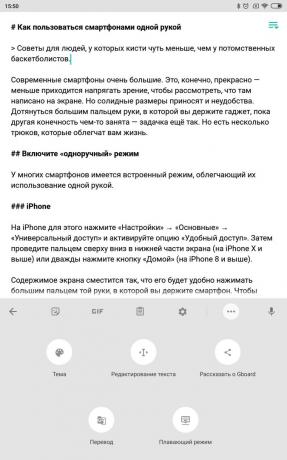

स्मार्टफोन पर एक उंगली से टाइप करना धन्यवाद का काम है, लेकिन कभी-कभी यह एकमात्र विकल्प है। उदाहरण के लिए, यदि आप बस में हैं और "कमिंग सून" जैसा कुछ लिखना चाहते हैं।
कई Android और iOS कीबोर्ड में एक-हाथ मोड होता है। मानक iPhone कीबोर्ड में, इसे स्विच करने के लिए, भाषा चयन आइकन पर क्लिक करें और निर्दिष्ट करें कि कीबोर्ड को कहाँ स्थानांतरित करना है - दाईं ओर या बाईं ओर।
विभिन्न एंड्रॉइड स्मार्टफोन के लिए सेटिंग्स अलग-अलग हैं। मानक Gboard में, एक-हाथ इनपुट मोड लंबे समय तक कॉमा कुंजी दबाकर सक्रिय होता है। आप कीबोर्ड हेडर में एलिप्स पर टैप कर सकते हैं और फ्लोटिंग मोड चुन सकते हैं: इस तरह से आप कर सकते हैं Gboard को स्क्रीन के किसी भी कोने में ले जाएं, जो विशेष रूप से बहुत बड़े स्मार्टफ़ोन पर उपयोगी है या गोलियाँ।
5. एप्लिकेशन सेटिंग बदलें


उदाहरण के लिए, एक ब्राउज़र एक हाथ से उपयोग करने के लिए बहुत अधिक सुविधाजनक है यदि इसका टूलबार नीचे स्थित है। आप इस सुविधा को Google Chrome में सक्षम कर सकते हैं। ऐसा करने के लिए, दर्ज करें क्रोम: // झंडे एड्रेस बार में और वहां प्रायोगिक क्रोम डुएट फ़ीचर खोजें। इसे चालू करें, अपने ब्राउज़र को पुनरारंभ करें, और टूलबार सबसे नीचे होगा।
मूल्य: नि: शुल्क
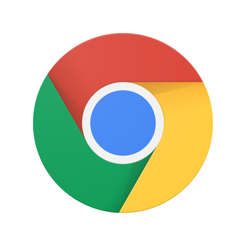
मूल्य: नि: शुल्क
हालांकि, यह सभी डिवाइस पर काम नहीं करता है। यदि आपका Chrome Chrome युगल को सक्षम करने से इनकार करता है, तो कुछ अन्य एक-हाथ वाले ब्राउज़र को स्थापित करें। उदाहरण के लिए, ओपेरा टच.
मूल्य: नि: शुल्क

मूल्य: नि: शुल्क
यह आपके सभी एप्लिकेशन को स्विच करने के लिए भी समझ में आता है जो इसे सूचियों के रूप में डेटा प्रदर्शित करने की अनुमति देता है। उदाहरण के लिए, जब पॉकेट आपके लेखों को वर्गों में प्रदर्शित करता है, तो दूर तक पहुंचना बहुत सुविधाजनक नहीं है। और अगर आप इसे सूची मोड में स्विच करते हैं - इससे कोई फर्क नहीं पड़ता कि आप दाईं ओर या बाईं ओर एक आइटम पर क्लिक करते हैं - यह आसानी से खुलता है।
यह संगीत खिलाड़ियों के साथ भी ऐसा ही है। यदि वे अलग से एल्बम दिखाते हैं, तो उन्हें एक हाथ से स्मार्टफोन पकड़कर चुनना मुश्किल है। एक सूची के रूप में प्रदर्शन चालू करें, और स्थिति बहुत बेहतर होगी।
ये भी पढ़ें🧐
- आपके एंड्रॉइड बटन का अधिकतम लाभ उठाने के लिए 5 ऐप
- 7 सेंसर जो आपके स्मार्टफोन को इतना स्मार्ट बनाते हैं
- आपको एक नए स्मार्टफोन की आवश्यकता क्यों नहीं है

